在编辑Word文档时,我们可能会遇到下面的问题:文档打开后,无法显示出输入法状态栏,按输入法切换快捷键也没有反应。这篇文章就跟大家分享一下解决办法。操作步骤:1.打开Word文档后......
2022-05-07 417 word无法显示输入法
我们办公的计算机中会有很多word文档,如果我们知道这些文档的存储位置,我们启动过word2019以后,我们可以直接通过word打开对话框打开计算机中的word文档,今天我们就来学习一下word2019打开文档的几种方法。
一、通过打开对话框打开文档
步骤1、启动Word 2019应用程序,单击“文件”按钮,在左侧窗格内单击“打开”按钮,然后在中间的“打开”窗格内左键双击“这台电脑”按钮,如图1所示。
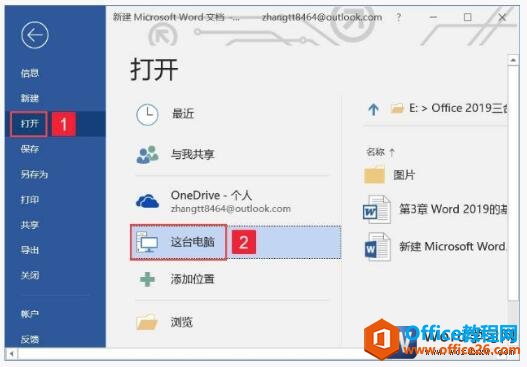
图1
步骤2、弹出“打开”对话框,定位至文档所在文件夹的位置,选中需要打开的word文档,单击“打开”按钮即可,如图2所示。
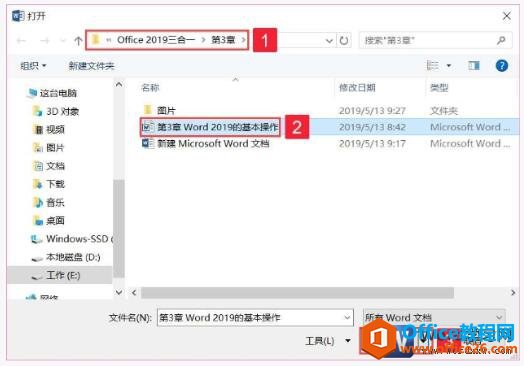
图2
二、快速打开常用文档
Office 2019会记录最近打开过的文件,用户可以直接在“最近使用的文档”列表内选择打开过的文件将其快速打开。同时,对于列表内列出的最近使用文档的数目,Office也可以通过“选项”对话框进行设置。
三、以副本方式打开文档
打开已有文档时,还可以以副本的方式打开。以副本打开文档,即使在编辑文档过程中文档损坏或者对文档误操作,也不会对源文档造成破坏,提高使用效率。
四、以只读方式打开文档
如果在使用Office文档时,不希望对文档进行修改而只是想要阅读文档,可选择以只读方式打开文档。
五、在受保护视图中查看文档
受保护的视图模式与只读模式很相似,此时文档同样不能直接进行编辑,但Word允许用户在该视图模式下进入编辑状态。
在这里我们要特别说明,在word2019中以副本方式打开word文档,与根据现有文档新建文档有很多的相似之处。它们之间最大的不同在于,在创建文档的一个副本时,Office会自动将这个副本文件保存在与指定文件相同的文件夹中。同时,Office会根据指定文件的文件名自动为其命名。
相关文章

在编辑Word文档时,我们可能会遇到下面的问题:文档打开后,无法显示出输入法状态栏,按输入法切换快捷键也没有反应。这篇文章就跟大家分享一下解决办法。操作步骤:1.打开Word文档后......
2022-05-07 417 word无法显示输入法

人民币符号为,书写顺序为:先写大写字母Y,再在竖划上加上二横,即为,读音为:yun(音:元)。今天,小编给大家分享几个在word中打人民币符号的方法。搜狗输入法输打人民币符号第一......
2022-05-07 286 Word人民币符号

分两步来完成。①合并成一页第一种情况,如果两页的文档是在同一个文档中,那么,你可以通过设置纸张的大小来使得新的一页里能容下原来两页的内容。如果不必打印,那么可以自行设......
2022-05-07 156 word文档两页合并成一页